- Dlaczego pierścień Elden ciągle się zawiesza?
- Poprawka: awaria pierścienia Elden na PC
- 1. Sprawdź wymagania systemowe
- 2. Zaktualizuj sterowniki graficzne
- 3. Zaktualizuj system Windows
- 4. Uruchom grę jako administrator
- 5. Zamknij zadania działające w tle
- 6. Ustaw wysoki priorytet w Menedżerze zadań
- 7. Zainstaluj ponownie DirectX (najnowsze)
- 8. Wymuś uruchomienie gry w DirectX 12
- 9. Wyłącz zaporę systemu Windows lub program antywirusowy
- 10. Ustaw wysoką wydajność w opcjach zasilania
- 11. Zamknij grę z aplikacji w tle
- 12. Zainstaluj ponownie środowisko wykonawcze Microsoft Visual C++
- 13. Wykonaj czysty rozruch
- 14. Spróbuj wyłączyć aplikacje nakładek
- 15.Sprawdź integralność plików gry
- 16. Wyłącz przetaktowywanie procesora lub karty graficznej
- 17. Zaktualizuj Pierścień Elden
- Jaki jest nowy exploit w Elden Ring?
- Jak sprawić, by Elden Ring działał szybciej w systemie Windows 10?
- Jak sprawić, by gry działały szybciej w systemie Windows 10?
- Czy powinienem zdobyć Elden Ring czy Dark Souls 1?
- Jak podejść do walki w Elden Ring?
- Jak poprawić działanie systemu Windows 10 w grach?
- Jak przyspieszyć system Windows 10, aby uzyskać lepszą wydajność?
- Jak sprawić, by gry Steam działały szybciej w systemie Windows 10?
- Jak zoptymalizować system Windows 10 w trybie gry?
- Jak skaczesz w Elden Ring?
- Jak wykorzystujesz wytrzymałość w Elden Ring?
- Czy istnieje „zamierzona trasa” przez Elden Ring?
- Czy Elden Ring chce, żebyś wygrał?
- Czy powinienem grać w Elden Ring, jeśli nigdy wcześniej nie grałem w Dark Souls?
- Czy dusze demonów są podobne do Elden Ring?
FromSoftware Inc. wypuściło Elden Ring to gra RPG akcji, która została opublikowana przez Bandai Namco Entertainment w lutym 2022 roku. Ta nowa gra RPG z gatunku dark fantasy zawiera postacie przypominające duszę i rozgrywkę z oszałamiającą jakością grafiki. Jest dostępny na platformy PS4, Xbox Series X|S, Xbox One, PS5 i Windows. Teraz niektórzy gracze mają pecha, że podczas uruchamiania komputera z systemem Windows występują problemy z awarią pierścienia Elden.
Jeśli jesteś również jedną z ofiar, możesz całkowicie postępować zgodnie z tym przewodnikiem rozwiązywania problemów, aby łatwo go rozwiązać. Jak wynika z wielu raportów online, podczas uruchamiania gry na PC, gra Elden Ring zaczyna się bardzo zawieszać, poza tym, że w niektórych przypadkach nie uruchamia się problemów. W związku z nowo wydanym tytułem wydaje się, że wielu graczy może zacząć napotykać takie problemy, co jest dość powszechne wśród graczy na PC. Więc nie jesteś tutaj sam.
Przeczytaj także: Poprawka: Błąd sprawdzania stanu sieci Elden Ring nie powiódł się
Dlaczego pierścień Elden ciągle się zawiesza?
Zakładamy, że Elden Ring może być jedną z najpopularniejszych gier RPG roku na Steamie, która może powodować więcej problemów lub błędów wśród graczy, gdy liczba aktywnych graczy wzrośnie. Jeśli jednak rzucimy okiem na ten artykuł, dowiemy się wielu możliwych przyczyn takiego problemu. Głównie problemy z uruchamianiem lub brakiem uruchamiania na komputerze z systemem Windows mogą pojawiać się oprócz opóźnień, zacięć, czarnego ekranu, spadków FPS, usterek graficznych itp.
Nieaktualna wersja gry, nieaktualne sterowniki graficzne, niepotrzebne zadania w tle, problemy z aplikacjami startowymi, nieaktualne uruchamianie gier, starsza wersja systemu, problemy z programami antywirusowymi itp. mogą powodować awarię uruchamiania lub problem z uruchamianiem się gry. Chociaż przestarzała wersja DirectX, problemy z pakietami redystrybucyjnymi Microsoft Visual C++, problemy z aplikacjami nakładek, przetaktowany procesor/GPU itp. mogą kolidować z problemami z uruchamianiem gry.
Reklamy
Poprawka: awaria pierścienia Elden na PC
Czasami problemy z kompatybilnością konfiguracji komputera mogą również powodować wiele problemów. Na szczęście tutaj udostępniliśmy niektóre z możliwych obejść, które powinny pomóc w łatwym rozwiązaniu takich problemów. Teraz, nie tracąc więcej czasu, wskoczmy do tego.
1. Sprawdź wymagania systemowe
Zdecydowanie zalecamy sprawdzenie wymagań systemowych gry pod kątem specyfikacji komputera, niezależnie od tego, czy występuje problem ze zgodnością, czy nie. Jeśli wystąpi problem ze zgodnością lub nie masz pewności co do spełnienia wymagań, możesz postępować zgodnie z poniższymi wymaganiami.
Minimalne wymagania systemowe:
- System operacyjny: Okna 10
- Edytor: INTEL CORE I5-8400 lub AMD RYZEN 3 3300X
- Pamięć: 12 GB pamięci RAM
- Grafika: NVIDIA GEFORCE GTX 1060 3 GB lub AMD RADEON RX 580 4 GB
- DirectX: Wersja 12
- Magazynowanie: 60 GB wolnego miejsca
- Karta dźwiękowa: Urządzenie audio zgodne z systemem Windows
Reklama
Zalecane wymagania systemowe:
Reklamy
- System operacyjny: Okna 10/11
- Edytor: INTEL CORE I7-8700K lub AMD RYZEN 5 3600X
- Pamięć: 16 GB pamięci RAM
- Grafika: NVIDIA GEFORCE GTX 1070 8 GB lub AMD RADEON RX VEGA 56 8 GB
- DirectX: Wersja 12
- Magazynowanie: 60 GB wolnego miejsca
- Karta dźwiękowa: Urządzenie audio zgodne z systemem Windows
2. Zaktualizuj sterowniki graficzne
Zawsze wymagana jest aktualizacja sterowników graficznych w systemie Windows, aby wszystkie programy działały płynnie. Aby to zrobić:
- Kliknij prawym przyciskiem myszy na Menu Start otworzyć Menu szybkiego dostępu.
- Kliknij Menadżer urządzeń z listy.
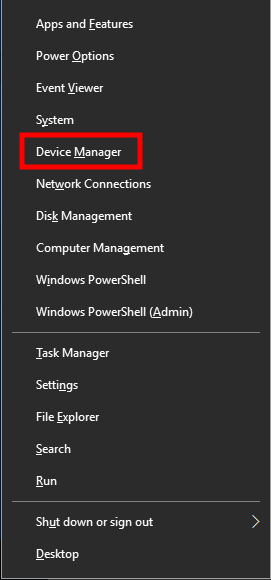
- Ale już, podwójne kliknięcie na Karty graficzne kategorię, aby rozwinąć listę.
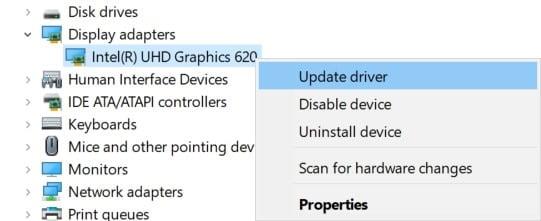
Reklamy
- Następnie kliknij prawym przyciskiem myszy na dedykowanej nazwie karty graficznej.
- Wybierz Uaktualnij sterownik > Wybierz Wyszukaj automatycznie sterowniki.
- Jeśli jest dostępna aktualizacja, automatycznie pobierze i zainstaluje najnowszą wersję.
- Po zakończeniu pamiętaj o ponownym uruchomieniu komputera, aby zmienić efekty.
Alternatywnie możesz ręcznie pobrać najnowszą wersję sterownika karty graficznej i zainstalować ją bezpośrednio z oficjalnej strony internetowej producenta karty graficznej. Użytkownicy kart graficznych Nvidia mogą aktualizować aplikację GeForce Experience za pośrednictwem oficjalnej strony Nvidii. Tymczasem użytkownicy kart graficznych AMD mogą odwiedzić witrynę AMD w tym samym celu.
3. Zaktualizuj system Windows
Aktualizacja kompilacji systemu operacyjnego Windows jest zawsze niezbędna dla użytkowników komputerów PC, a także graczy komputerowych, aby zmniejszyć usterki systemu, problemy ze zgodnością i awarie. Tymczasem najnowsza wersja zawiera głównie dodatkowe funkcje, ulepszenia, poprawki bezpieczeństwa i nie tylko. Aby to zrobić:
- Naciskać Okna + I klawisze do otwierania Ustawienia systemu Windows menu.
- Następnie kliknij Aktualizacja i bezpieczeństwo > Wybierz Sprawdź aktualizacje pod Aktualizacja systemu Windows Sekcja.
- Jeśli dostępna jest aktualizacja funkcji, wybierz Ściągnij i zainstaluj.
- Aktualizacja może trochę potrwać.
- Po zakończeniu uruchom ponownie komputer, aby zainstalować aktualizację.
4. Uruchom grę jako administrator
Upewnij się, że uruchamiasz plik exe gry jako administrator, aby uniknąć kontroli konta użytkownika w związku z problemami z uprawnieniami. Powinieneś także uruchomić klienta Steam jako administrator na swoim komputerze. Aby to zrobić:
- Kliknij prawym przyciskiem myszy na Pierścień Eldenów plik skrótu exe na komputerze.
- Teraz wybierz Nieruchomości > Kliknij na Zgodność patka.
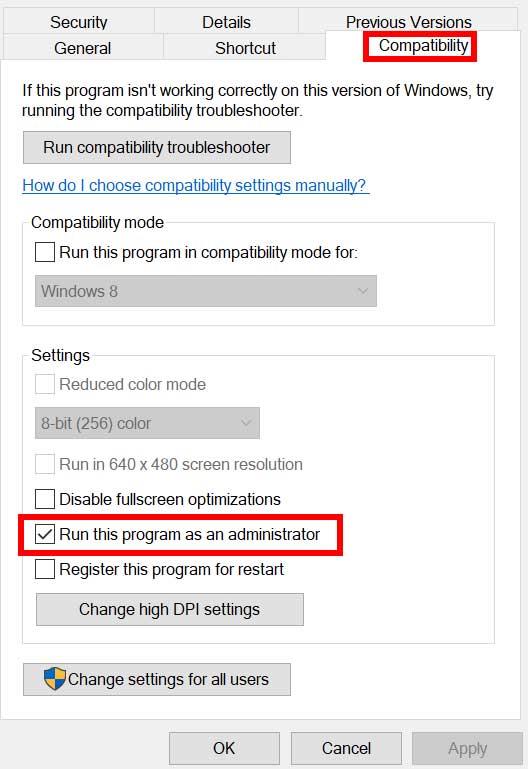
- Pamiętaj, aby kliknąć Uruchom ten program jako administrator pole wyboru, aby go zaznaczyć.
- Kliknij Stosować i wybierz OK aby zapisać zmiany.
Upewnij się, że wykonałeś te same kroki dla klienta Steam. Powinno to pomóc w rozwiązaniu problemu z Elden Ring na twoim komputerze.
5. Zamknij zadania działające w tle
Niepotrzebne zadania lub programy działające w tle mogą pochłaniać dużo zasobów systemowych, takich jak użycie procesora lub pamięci, co dosłownie zmniejsza wydajność systemu. W związku z tym często pojawiają się problemy z uruchamianiem, opóźnieniami, brakiem ładowania. Po prostu całkowicie zamknij wszystkie niepotrzebne zadania działające w tle. Aby to zrobić:
- Naciskać Ctrl + Shift + Esc klawisze do otwierania Menadżer zadań.
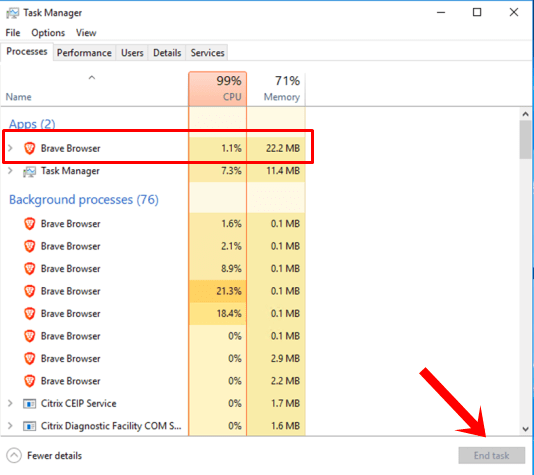
- Teraz kliknij Procesy karta > Kliknij, aby wybrać zadania, które niepotrzebnie działają w tle i zużywają wystarczającą ilość zasobów systemowych.
- Kliknij Zakończ zadanie zamknąć je jeden po drugim.
- Po zakończeniu uruchom ponownie system.
Teraz możesz sprawdzić, czy naprawiłeś awarię pierścienia Elden na swoim komputerze, czy nie. Jeśli nie, postępuj zgodnie z następną metodą.
6. Ustaw wysoki priorytet w Menedżerze zadań
Ustaw priorytet swojej gry w wyższym segmencie za pomocą Menedżera zadań, aby system Windows działał poprawnie. Aby to zrobić:
- Kliknij prawym przyciskiem myszy na Menu Start > Wybierz Menadżer zadań.
- Kliknij na Procesy zakładka > Kliknij prawym przyciskiem myszy na Pierścień Eldenów zadanie gry.
- Wybierz Ustaw priorytet do Wysoki.
- Zamknij Menedżera zadań.
- Na koniec uruchom grę Elden Ring, aby sprawdzić, czy zawiesza się na PC, czy nie.
7. Zainstaluj ponownie DirectX (najnowsze)
Powinieneś spróbować ponownie zainstalować najnowszą wersję DirectX z oficjalna strona Microsoft na komputerze/laptopie. Wystarczy pobrać i zainstalować pakiet instalatora DirectX i uruchomić go. Pamiętaj, że będziesz potrzebować DirectX 12 lub nowszego, aby poprawnie uruchomić grę Elden Ring.
8. Wymuś uruchomienie gry w DirectX 12
Zalecane jest również wymuszone uruchomienie gry w wersji DirectX 12 za pomocą opcji polecenia. Jeśli twój komputer działa na DirectX 11, koniecznie spróbuj uruchomić grę Elden Ring. Aby to zrobić:
- Najpierw uruchom klienta Steam > Idź do BIBLIOTEKA.
- Zlokalizuj i kliknij prawym przyciskiem myszy na Pierścień Eldenów gra.
- Kliknij Nieruchomości > Wybierz OGÓLNY z menu po lewej stronie > Typ -dx12 pod Opcje uruchamiania.
- Teraz po prostu wróć i uruchom grę. Jeśli pojawi się monit, kliknij przycisk radiowy obok opcji Graj w Elden Ring.
9. Wyłącz zaporę systemu Windows lub program antywirusowy
Szanse są na tyle duże, że być może domyślna ochrona zapory Windows Defender lub dowolny program antywirusowy innej firmy uniemożliwia prawidłowe działanie trwających połączeń lub plików gry. Dlatego pamiętaj, aby tymczasowo wyłączyć lub wyłączyć ochronę w czasie rzeczywistym i ochronę zapory. Następnie spróbuj uruchomić grę, aby sprawdzić, czy problem awarii pierścienia Elden na PC został naprawiony, czy nie. Aby to zrobić:
- Kliknij na Menu Start > Typ zapora sieciowa.
- Wybierz Zapora Windows Defender z wyników wyszukiwania.
- Teraz kliknij Włącz lub wyłącz Zaporę Windows Defender z lewego okienka.
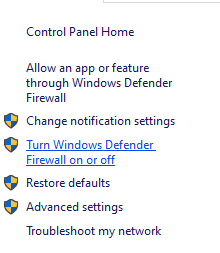
- Otworzy się nowa strona > Wybierz Wyłącz zaporę Windows Defender (niezalecane) opcja dla obu Ustawienia sieci prywatnej i publicznej.
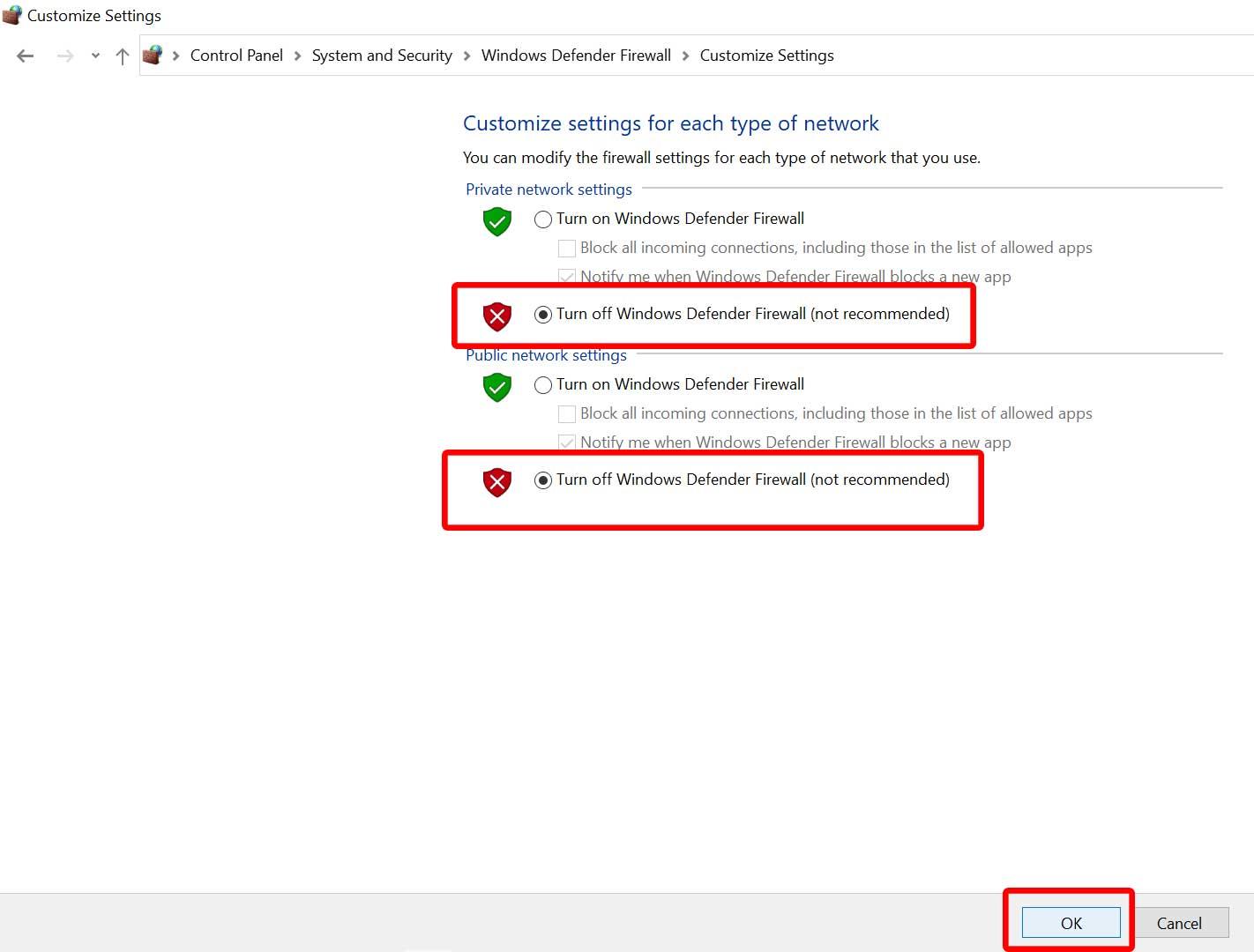
- Po wybraniu kliknij OK aby zapisać zmiany.
- Na koniec uruchom ponownie komputer.
Podobnie, musisz również wyłączyć ochronę Windows Security. Wystarczy wykonać poniższe czynności:
- Naciskać Okna + I klawisze do otwierania Ustawienia systemu Windows menu.
- Kliknij Aktualizacja i bezpieczeństwo > Kliknij Bezpieczeństwo systemu Windows z lewego okienka.
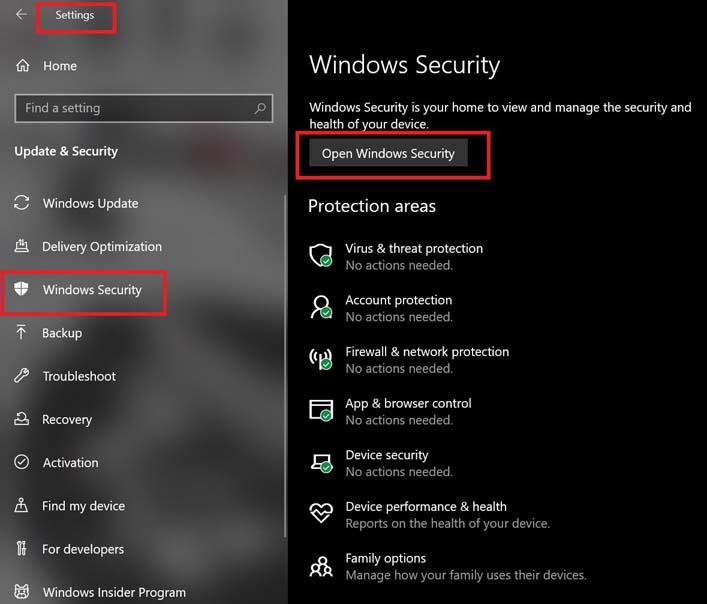
- Teraz kliknij Otwórz zabezpieczenia systemu Windows przycisk.
- Iść do Ochrona przed wirusami i zagrożeniami > Kliknij Zarządzaj ustawieniami.
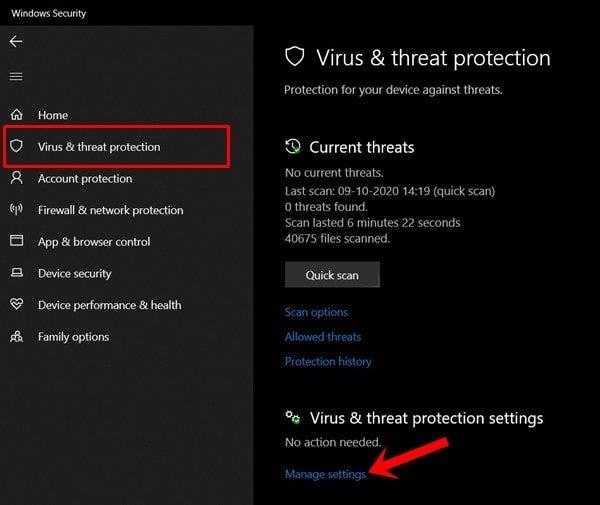
- Następnie musisz po prostu wyłączyć ten Ochrona w czasie rzeczywistym przełącznik.
- Jeśli pojawi się monit, kliknij TAk aby przejść dalej.
- Dodatkowo możesz również wyłączyć Ochrona w chmurze, Ochrona przed naruszeniem integralności Jeśli chcesz.
10. Ustaw wysoką wydajność w opcjach zasilania
Jeśli na wypadek, twój system Windows działa w trybie zrównoważonym w opcjach zasilania, po prostu ustaw tryb wysokiej wydajności, aby uzyskać lepsze wyniki. Chociaż ta opcja wymaga większego zużycia energii lub zużycia baterii. Aby to zrobić:
- Kliknij na Menu Start > Typ Panel sterowania i kliknij go w wynikach wyszukiwania.
- Teraz przejdź do Sprzęt i dźwięk > Wybierz Opcje mocy.
- Kliknij Wysoka wydajność aby go wybrać.
- Zamknij okno i całkowicie wyłącz komputer. Aby to zrobić, kliknij Menu Start > Przejdź do Moc > Zamknięcie.
- Po całkowitym wyłączeniu komputera możesz go ponownie włączyć.
W większości przypadków powinno to rozwiązać problem awarii pierścienia Elden na twoim komputerze. Jeśli jednak żadna z metod nie zadziałała, postępuj zgodnie z następną.
11. Zamknij grę z aplikacji w tle
Jeśli w jakiś sposób gra Elden Ring nadal ma problemy, wyłącz ją z funkcji Aplikacje w tle na swoim komputerze. Aby to zrobić,
- Naciskać Okna + I klawisze do otwierania Ustawienia systemu Windows menu.
- Kliknij Prywatność > Przewiń w dół z lewego okienka i wybierz Aplikacje działające w tle.
- Przewiń w dół i poszukaj Pierścień Eldenów tytuł gry.
- Tylko wyłącz przełącznik obok tytułu gry.
- Po zakończeniu zamknij okno i uruchom ponownie komputer.
Ta metoda powinna ci pomóc. Jeśli jednak to nie rozwiąże problemu, możesz zastosować następną metodę.
12. Zainstaluj ponownie środowisko wykonawcze Microsoft Visual C++
Pamiętaj, aby ponownie zainstalować Microsoft Visual C++ Runtime na komputerze, aby całkowicie naprawić wiele problemów z grami lub błędów. Aby to zrobić:
- wciśnij Okna klawisz z klawiatury, aby otworzyć Menu Start.
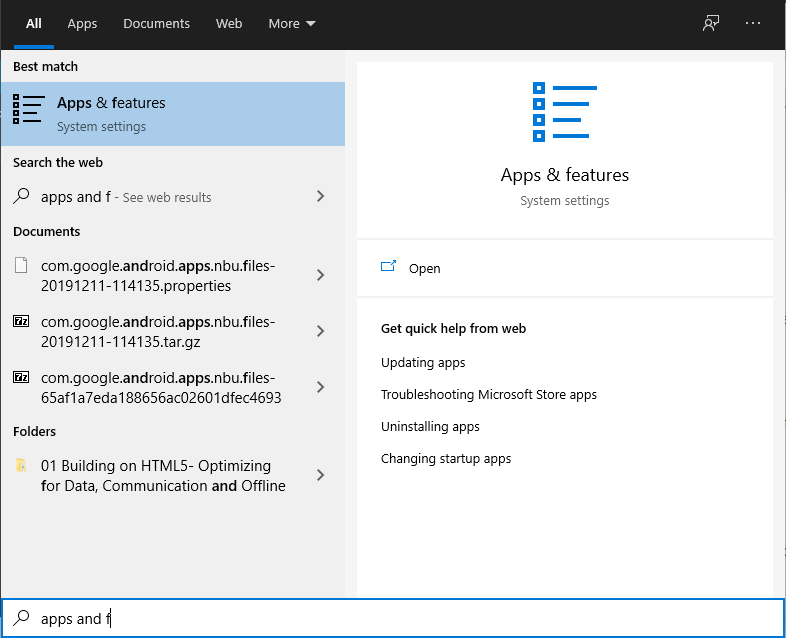
- Rodzaj Aplikacje i funkcje i kliknij go w wynikach wyszukiwania.
- Teraz zlokalizuj Microsoft Visual C++ program(y) na liście.
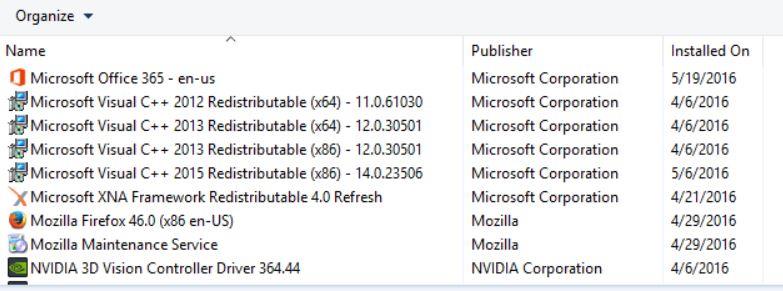
- Wybierz każdy program i kliknij Odinstaluj.
- Odwiedzić oficjalna strona Microsoft i pobierz najnowsze środowisko wykonawcze Microsoft Visual C++.
- Po zakończeniu zainstaluj go na swoim komputerze i uruchom ponownie system, aby zmienić efekty.
13. Wykonaj czysty rozruch
Niektóre aplikacje i ich usługi mogą uruchamiać się automatycznie podczas uruchamiania systemu. W takim przypadku te aplikacje lub usługi z pewnością będą wykorzystywać dużo połączenia internetowego, a także zasobów systemowych. Jeśli czujesz to samo, wykonaj czysty rozruch komputera, aby sprawdzić, czy występuje problem. Aby to zrobić:
- Naciskać Okna + R klawisze do otwierania Biegać Okno dialogowe.
- Teraz wpisz msconfig i uderzył Wchodzić otworzyć Konfiguracja systemu.
- Przejdź do Usługi zakładka > Włącz Ukryj wszystkie usługi Microsoft pole wyboru.
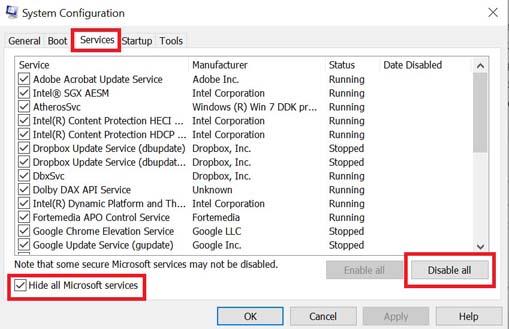
- Kliknij Wyłącz wszystkie > Kliknij Stosować i wtedy OK aby zapisać zmiany.
- Teraz przejdź do Uruchomienie zakładka > Kliknij Otwórz Menedżera zadań.
- Otworzy się interfejs Menedżera zadań. Tutaj przejdź do Uruchomienie patka.
- Następnie kliknij konkretne zadanie, które ma większy wpływ na uruchomienie.
- Po wybraniu kliknij Wyłączyć aby wyłączyć je z procesu uruchamiania.
- Wykonaj te same czynności dla każdego programu, który ma większy wpływ na uruchamianie.
- Po zakończeniu uruchom ponownie komputer, aby zastosować zmiany.
14. Spróbuj wyłączyć aplikacje nakładek
Wygląda na to, że kilka popularnych aplikacji ma swój własny program nakładkowy, który może ostatecznie działać w tle i powodować problemy z wydajnością gier, a nawet z uruchamianiem. Aby rozwiązać problem, należy je wyłączyć, wykonując poniższe czynności:
Wyłącz nakładkę Discord:
- Uruchom Niezgoda aplikacja > Kliknij na Ikona zębatki na dnie.
- Kliknij Narzuta pod Ustawienia aplikacji > Włączyć ten Włącz nakładkę w grze.
- Kliknij na Gry zakładka > Wybierz Pierścień Eldenów.
- Wreszcie, wyłączyć ten Włącz nakładkę w grze przełącznik.
- Pamiętaj, aby ponownie uruchomić komputer, aby zastosować zmiany.
Wyłącz pasek gier Xbox:
- Naciskać Okna + I klucze do otwarcia Ustawienia systemu Windows.
- Kliknij Hazard > Przejdź do Pasek gier > Wyłącz Nagrywaj klipy z gry, zrzuty ekranu i transmituj za pomocą paska gier opcja.
Jeśli w takim przypadku nie możesz znaleźć opcji paska gier, po prostu wyszukaj ją w menu Ustawienia systemu Windows.
Wyłącz nakładkę NVIDIA GeForce Experience:
- Uruchom Nvidia GeForce Experience aplikacja > Udaj się do Ustawienia.
- Kliknij na Ogólny zakładka > Wyłączyć ten Nakładka w grze opcja.
- Na koniec uruchom ponownie komputer, aby zastosować zmiany, i ponownie uruchom grę.
Pamiętaj też, że powinieneś wyłączyć niektóre inne aplikacje nakładek, takie jak MSI Afterburner, Rivatuner, oprogramowanie RGB lub wszelkie inne aplikacje nakładek innych firm, które zawsze działają w tle.
15.Sprawdź integralność plików gry
Jeśli w takim przypadku wystąpił problem z plikami gry i w jakiś sposób został on uszkodzony lub zniknął, wykonaj tę metodę, aby łatwo sprawdzić problem.
- Początek Parowy > Kliknij Biblioteka.
- Kliknij prawym przyciskiem myszy na Pierścień Eldenów z listy zainstalowanych gier.
- Teraz kliknij Nieruchomości > Przejdź do Pliki lokalne.
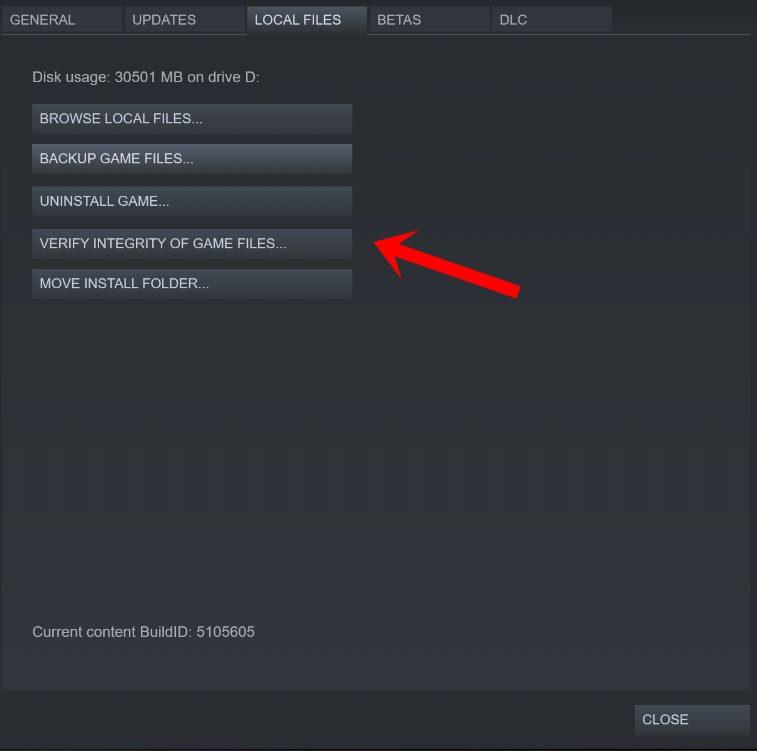
- Kliknij Sprawdź integralność plików gry.
- Będziesz musiał poczekać na proces, aż się zakończy.
- Po zakończeniu uruchom ponownie komputer.
16. Wyłącz przetaktowywanie procesora lub karty graficznej
Warto również wspomnieć, aby nie włączać podkręcania procesora/GPU na komputerze, jeśli gra często się zawiesza lub zacina. Rozumiemy, że podkręcanie procesora/GPU może mieć ogromny wpływ na poprawę rozgrywki, ale czasami może również powodować problemy z wąskim gardłem lub kompatybilnością. Wystarczy ustawić domyślną częstotliwość, aby uzyskać optymalną wydajność.
17. Zaktualizuj Pierścień Elden
Jeśli tak, nie aktualizowałeś gry Elden Ring przez jakiś czas, wykonaj poniższe czynności, aby sprawdzić dostępność aktualizacji i zainstalować najnowszą łatkę (jeśli jest dostępna). Aby to zrobić:
- Otworzyć Parowy klient > Idź do Biblioteka > Kliknij Pierścień Eldenów z lewego okienka.
- Automatycznie wyszuka dostępną aktualizację. Jeśli jest dostępna aktualizacja, kliknij Aktualizacja.
- Instalacja aktualizacji może zająć trochę czasu > Po zakończeniu zamknij klienta Steam.
- Na koniec uruchom ponownie komputer, aby zastosować zmiany, a następnie spróbuj ponownie uruchomić grę.
To wszystko, chłopaki. Zakładamy, że ten przewodnik był dla Ciebie pomocny. W przypadku dalszych pytań możesz skomentować poniżej.
FAQ
Jaki jest nowy exploit w Elden Ring?
Istnieje przerażający nowy exploit Elden Ring, który pozwala atakującemu przeciwnikowi zawiesić twoją grę i zepsuć twój plik zapisu – więc utkniesz w nieskończonej pętli śmierci i nie będziesz w stanie kontynuować gry w otwartym świecie. Na pewno straszne rzeczy.
Jak sprawić, by Elden Ring działał szybciej w systemie Windows 10?
W sekcji „Wybierz aplikację do ustawienia preferencji” wybierz „Aplikacja komputerowa” i wybierz „Przeglądaj”. Wybierz „Elden Ring” i zmień ustawienia gry na „Wysoka wydajność” (jeśli nie jest jeszcze włączona).
Jak sprawić, by gry działały szybciej w systemie Windows 10?
Jeśli chcesz wiedzieć, jak przyspieszyć działanie gier w systemie Windows 10, ta metoda może ci również pomóc. Oto samouczek dotyczący dostosowania w celu uzyskania najlepszej wydajności. Krok 1: Otwórz Eksplorator plików. Krok 2: Kliknij prawym przyciskiem myszy ten komputer i wybierz Właściwości. Krok 3: Kliknij Zaawansowane ustawienia systemu. Krok 4: Na karcie Zaawansowane kliknij Ustawienia w obszarze Wydajność.
Czy powinienem zdobyć Elden Ring czy Dark Souls 1?
Podczas gdy Elden Ring mechanicznie ma więcej wspólnego z Dark Souls 3, myślę, że DS1 jest potencjalnie bardziej wyrozumiałym punktem wyjścia. Dark Souls ma już dekadę, ale moim zdaniem wersja Remastered radzi sobie niesamowicie dobrze jak na współczesne standardy. To, co sprawia, że polecam Dark Souls zamiast Elden Ring jako nowicjuszowi serii jest dwojakie.
Jak podejść do walki w Elden Ring?
W Elden Ring nie ma jednego sposobu na podejście do walki. Poznanie specyfiki wszystkich mechanizmów i narzędzi w grze pomoże ci pokonać największe wyzwania gry.
Jak poprawić działanie systemu Windows 10 w grach?
10 wskazówek, jak zoptymalizować system Windows 10 pod kątem gier. Zoptymalizuj system Windows 10 w trybie gry. Wyłącz algorytm Nagle’a. Zarządzaj aktywnymi godzinami. Uaktualnij do SSD. Dostosuj ustawienia efektów wizualnych. Zapobiegaj automatycznej aktualizacji gier przez Steam. Użyj planu zasilania o wysokiej wydajności. Zaktualizuj sterowniki GPU. Wyłącz przyspieszenie myszy. Zainstaluj DirectX 12.
Jak przyspieszyć system Windows 10, aby uzyskać lepszą wydajność?
Krok 1: Otwórz Eksplorator plików. Krok 2: Kliknij prawym przyciskiem myszy ten komputer i wybierz Właściwości. Krok 3: Kliknij Zaawansowane ustawienia systemu. Krok 4: Na karcie Zaawansowane kliknij Ustawienia w obszarze Wydajność. Krok 5: Wybierz Dostosuj, aby uzyskać najlepszą wydajność na karcie Efekty wizualne. Krok 6: Kliknij OK, aby zapisać zmiany.
Jak sprawić, by gry Steam działały szybciej w systemie Windows 10?
Jak sprawić, by gry Steam działały szybciej w systemie Windows 8 i 10. 1 Krok 1: Otwórz na swoim komputerze coś o nazwie „Ustawienia prywatności”. 2 Krok 2: Jeśli w systemie Windows 10 przejdź do obszaru Cortana i kliknij tę opcję koła zębatego i Wyłącz wszystko! 3 Krok 3: Wyłącz wszystko na Ogólne. 4 Krok 4: Wyłącz lokalizację. 5 Krok 5: Wyłącz aparat (opcjonalnie) Więcej elementów
Jak zoptymalizować system Windows 10 w trybie gry?
Zoptymalizuj system Windows 10 w trybie gry 1 Naciśnij jednocześnie klawisz Windows i klawisz I, aby otworzyć Ustawienia. 2 Na stronie Ustawienia kliknij opcję Gry. 3 W następnym oknie podręcznym przejdź do panelu Tryb gry i przełącz przycisk Użyj trybu gry na Wł. Więcej …
Jak skaczesz w Elden Ring?
Jeden z graczy, zauważony na subreddicie Elden Ring, podzielił się wnikliwą wskazówką z innymi. Zgodnie z postem, wszystko, co gracze muszą zrobić, to „spróbować przytrzymać przycisk sprintu przez całą animację skoku, nawet po oderwaniu stóp od ziemi”.
Jak wykorzystujesz wytrzymałość w Elden Ring?
Zarządzanie wytrzymałością to ważny aspekt walki w Elden Ring. Mierzona zielonym paskiem w lewym górnym rogu ekranu, wytrzymałość jest wykorzystywana podczas wymachiwania bronią, blokowania nadchodzących ataków, biegania i toczenia się lub unikania. Chociaż regeneruje się automatycznie, musisz wybrać momenty obrony i ataku, aby uniknąć jego wyczerpania.
Czy istnieje „zamierzona trasa” przez Elden Ring?
Jeden z graczy Elden Ring opisał „zamierzoną” trasę w całej ogromnej grze FromSoftware. W poście na Reddicie użytkownik Athrek nakreślił „zamierzoną” drogę przejścia przez grę bez uszkadzania wszystkiego”.
Czy Elden Ring chce, żebyś wygrał?
Aktywnie chce, abyś wygrał — ale w przeciwieństwie do większości nowoczesnych gier — chce po prostu wzmocnić poczucie, że na to zasłużyłeś. Nie ma lepszego uczucia we wszystkich grach. Jeśli masz jakieś pytania, możesz je umieścić w komentarzach i koniecznie zapoznaj się z górą innych przewodników Elden Ring, których publikujemy, aby pomóc Ci zacząć.
Czy powinienem grać w Elden Ring, jeśli nigdy wcześniej nie grałem w Dark Souls?
Czy powinieneś więc zagrać w Elden Ring, jeśli nigdy wcześniej nie grałeś w grę Dark Souls? TAk. Wyzwania są ogromne, ale nagroda też. Dla mnie bardziej odpowiednie pytanie brzmi: czy masz wolne 100 godzin w ciągu najbliższego miesiąca lub dwóch? Jeśli tego nie zrobisz, jest mało prawdopodobne, że ci się uda.
Czy dusze demonów są podobne do Elden Ring?
Demon’s Souls niedawno otrzymało remake dzięki uprzejmości Bluepoint Games, ale leży gdzieś daleko od Elden Ring na spektrum Soulslike. W większości liniowe, samowystarczalne obszary w Demon’s Souls są dalekie od otwartego świata Elden Ring.
